先日、Gmailに変なメールが届きました。
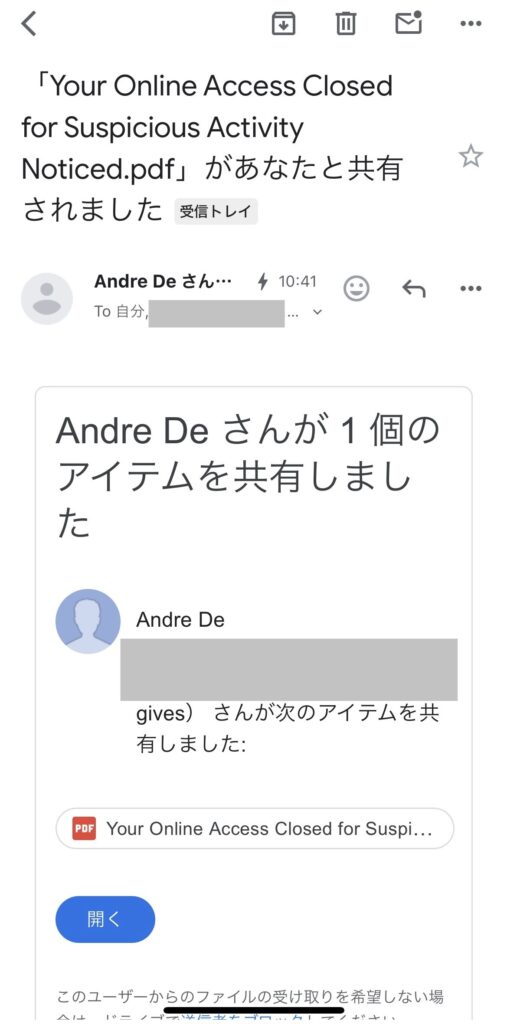
「Your Online Access Closed for Suspicious Activity Noticed.pdf」があなたと共有されました
メールの件名に「Andre De さんが 1 個のアイテムを共有しました」と書かれています。
PDFが共有されたとのことですが、もちろん筆者はAndreさんなど知りません。
まず、基本的なこととして、
知らない人からメールで
PDFやExcelなどが届いたときは、
絶対にそのファイルを開かない
(触らない、タップしない)ことです。
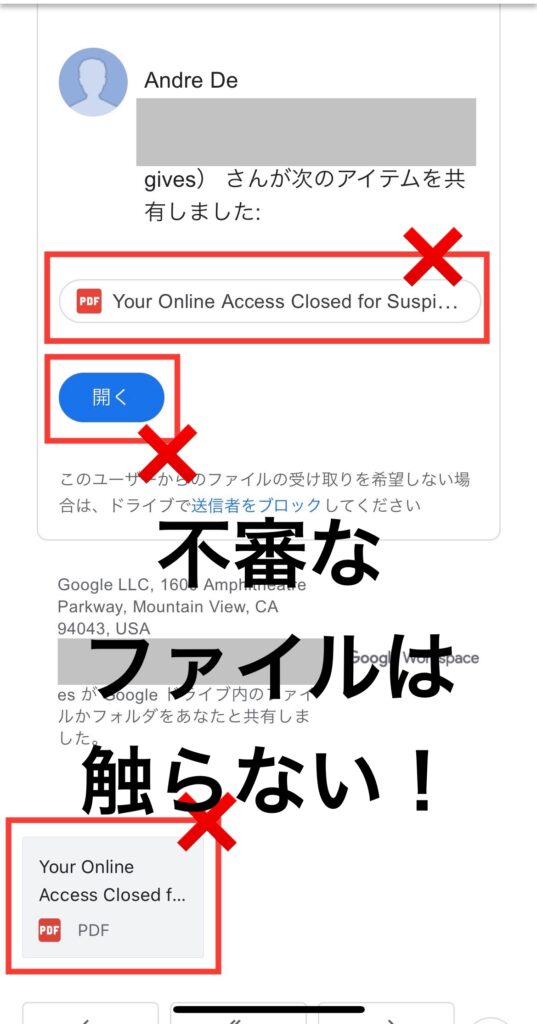
添付ファイルに、悪意を持ったプログラム(ウイルスやマルウェア)や、スパムや詐欺ページのURL(フィッシングサイト)等が仕込まれている場合があるからです。
しかし、これが迷惑メールだとしたら、どうしてGmailの検知システムをすり抜けたのでしょう。
メールの送信元を見ると、
『Googleドライブ経由』と表示されています。
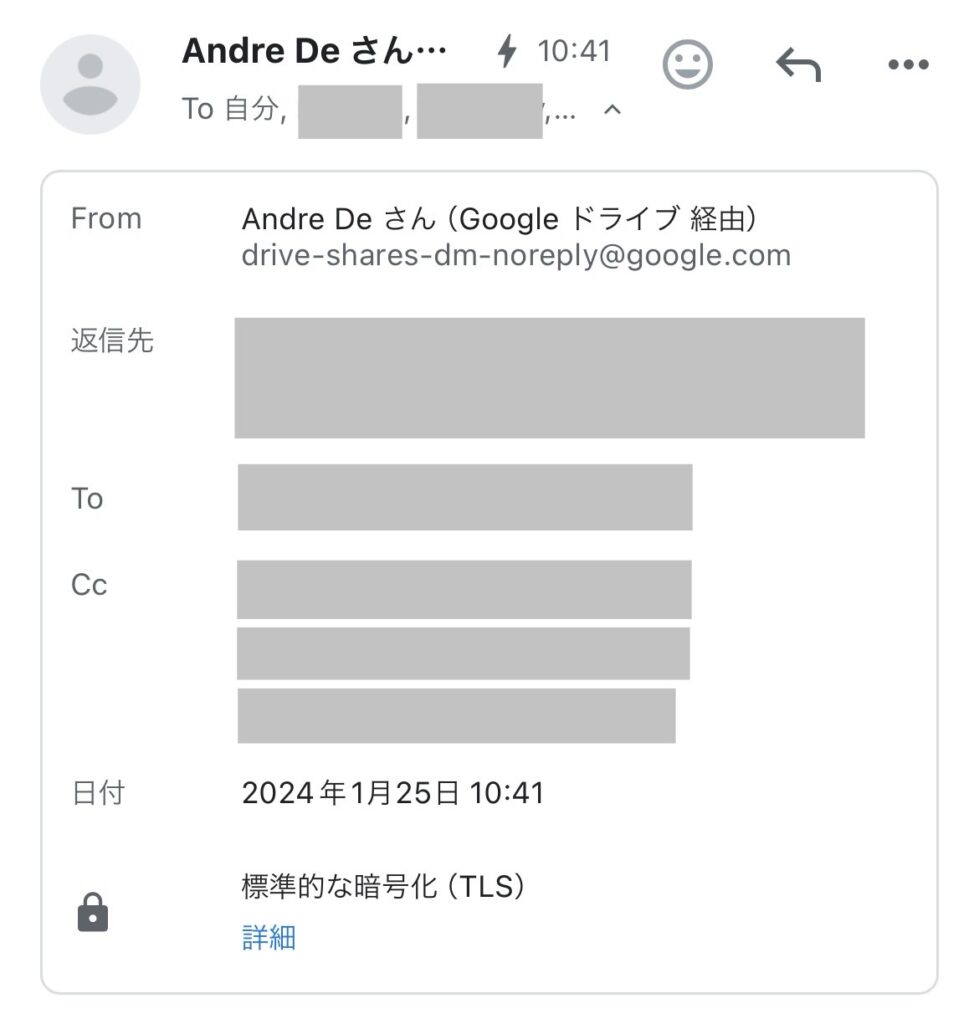
なるほど。Googleドライブからのお知らせだから、Gmailも迷惑メール扱いをしなかったのでしょう。
(他の人のメールアドレスにも「cc」を使って送信していますね)
以下、Googleドライブで不審なファイルが共有された時の対処法を、詳しく解説します。
Googleドライブからのメールで不審なファイルが共有された時の対処法
まず、最初にお伝えしたとおり、
よく知らない人からメールで『PDFが共有された』等のお知らせが届いたときは、
そのPDFは絶対に触らないでください。
筆者のGmailに届いたPDFは、このようなタイトルでした。
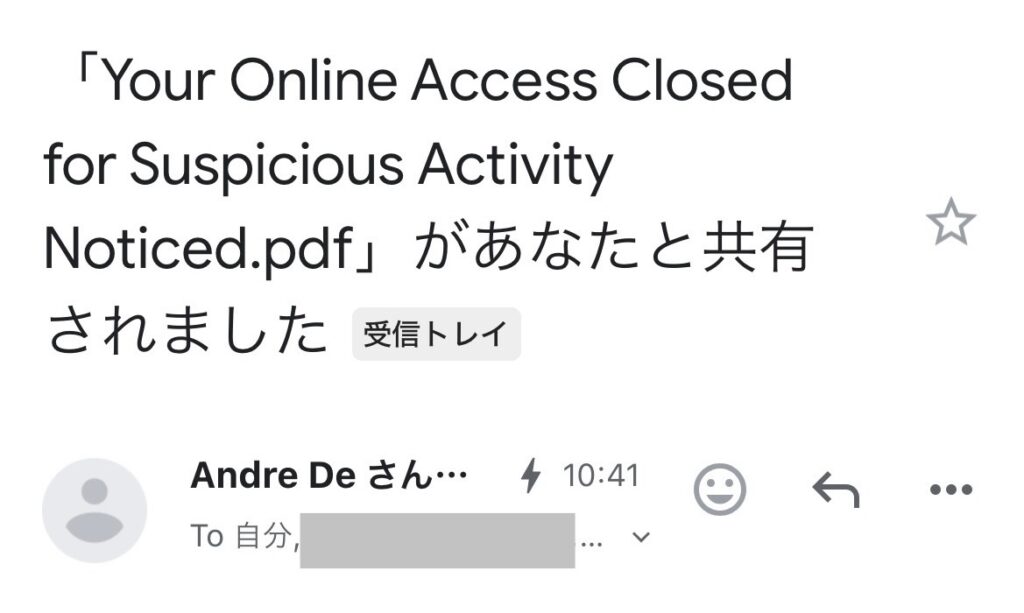
Your Online Access Closed for Suspicious Activity Noticed.pdf
日本語に訳すと、
不審な行動が発覚したため、オンライン・アクセスを閉鎖しました。
となります。ファイル名からして怪しいですよね。
Googleドライブのメール自体を「迷惑メール報告」するのはおすすめしない
今後もGoogleドライブから、このような不審なメールが届いたら困りますが、
このメール自体を「迷惑メールとして報告」することはおすすめしません。
Googleドライブからのメール通知が届かなくなってしまうからです。
知らない人からGoogleドライブ経由で不審なファイルが届いた時は、
Googleドライブの『ブロック機能』を使いましょう。
Googleドライブの共有で不審なファイルを送ってきたユーザーをブロックする方法
以下、Googleドライブで不審な共有ファイルを送ってきた怪しいユーザーを『ブロック』する方法を図解でまとめます。
メール本文に表示されている『送信者をブロック』を押してください。
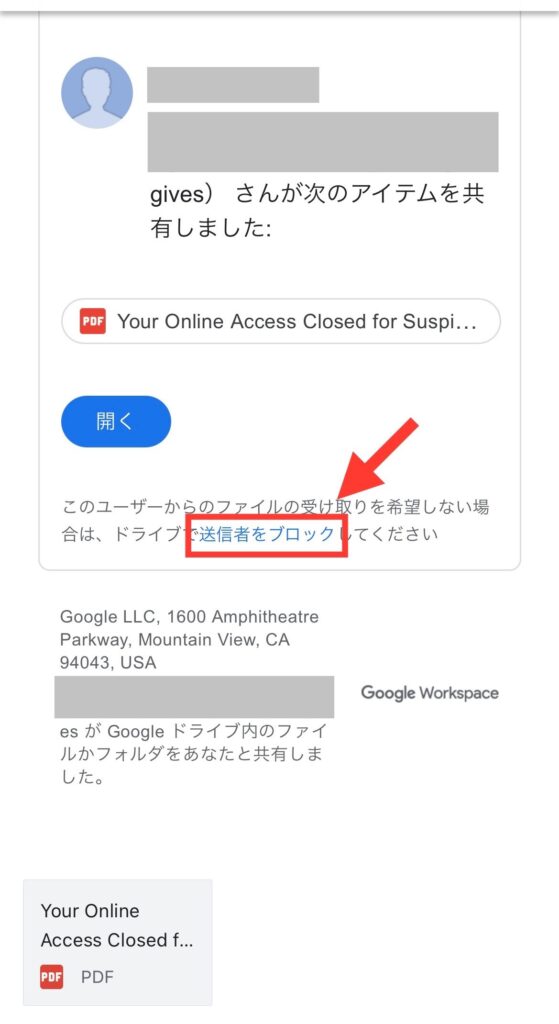
このユーザーからのファイルの受け取りを希望しない場合は、ドライブで送信者をブロックしてください
もしかすると、「送信者をブロック」を押してもページがうまく開かないことがあるかもしれません。
そのような時は、先に『Googleドライブ』のアプリかページを開いてから、メールの「送信者をブロック」を押してください。
すると、以下の表示が出ます。
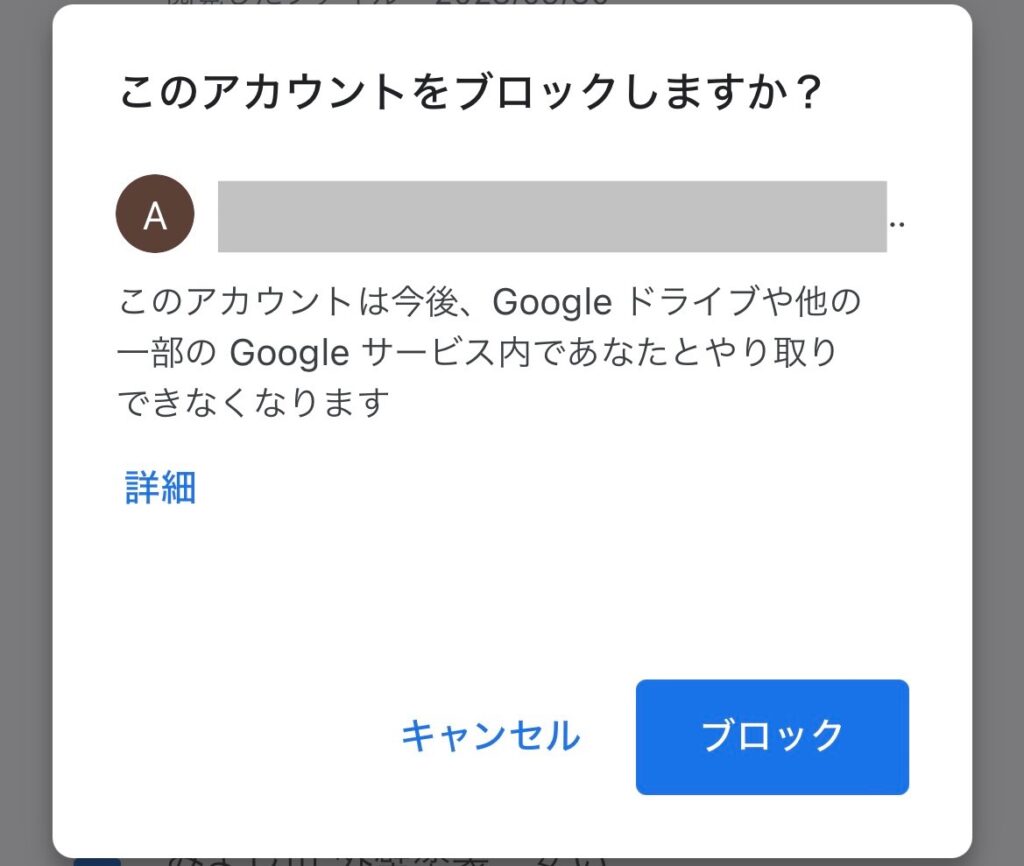
このアカウントをブロックしますか?
青色の『ブロック』のボタンを押します。
これで、同じ人から不審なファイルが送られてくることは二度となくなります。
Googleドライブ『共有中』記憶にないファイルや謎のユーザーもチェック
ついでに、これまでにGoogleドライブで『共有』してきたファイルやユーザーもチェックしておきましょう。
Googleドライブのページ下『共有中』のアイコンを押すと、あなたが現在、誰かと共有しているファイルが表示されます。
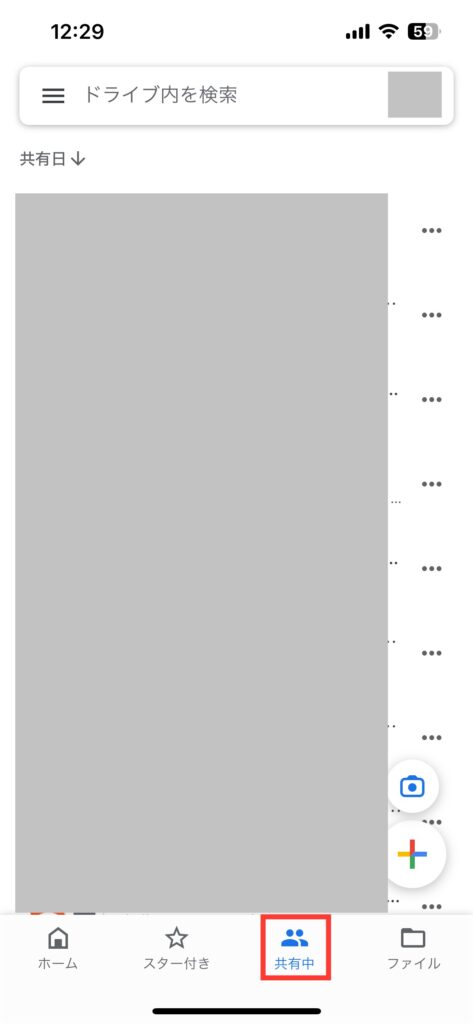
共有中の中に、謎のファイルや記憶にないユーザーが表示されていたら、『ブロック』しておきましょう。
謎のファイルの右側「…」を押します。
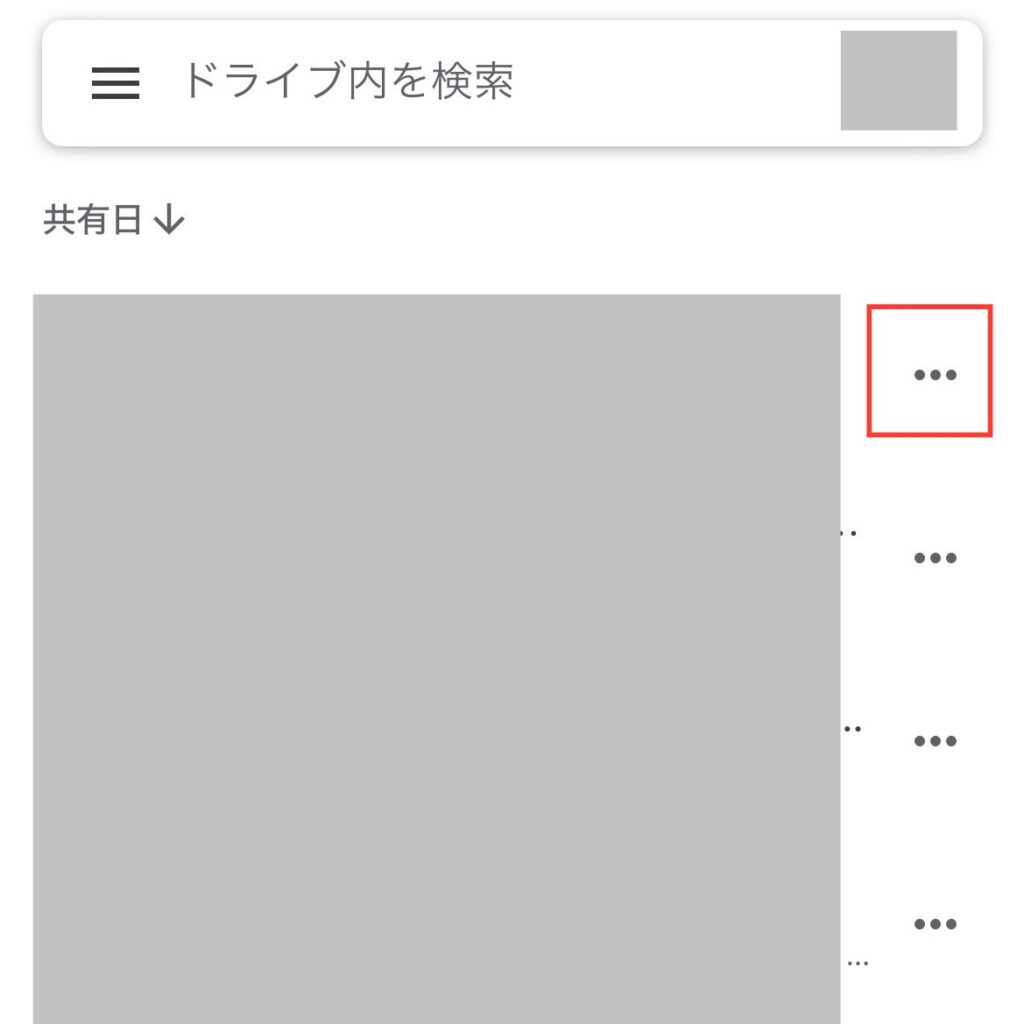
「〜をブロック」を押します。
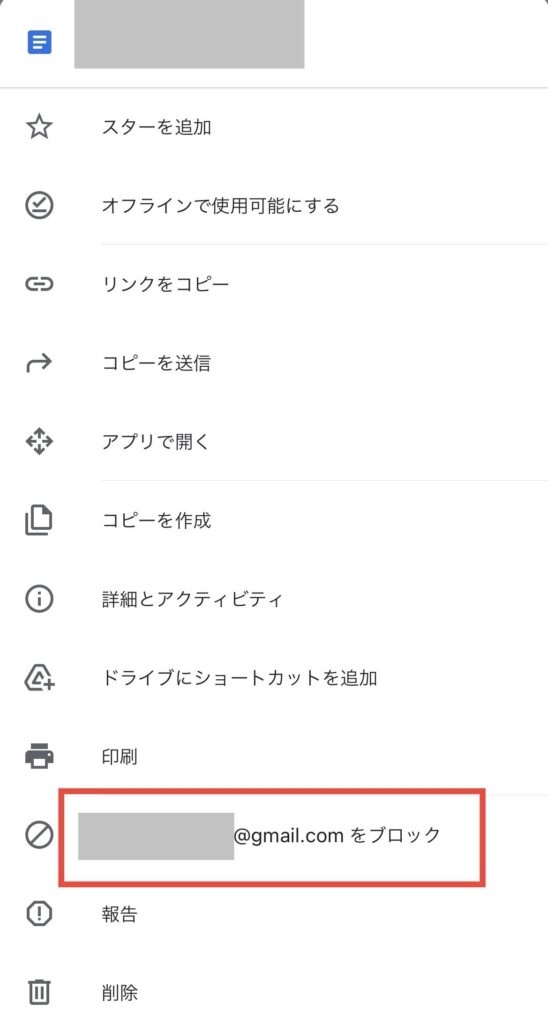
これで、Googleドライブで共有されていた不審なファイルもブロックできました。
まとめ
今回は、知らない人からGoogleドライブ経由で送られてきたPDF共有をブロックする方法について図解で解説しました。
PDFに限らず、よくわからないメールや不明な添付ファイルは開かないことが大切です。
また、今後も同じような不審なメールが届かないよう、Googleドライブで「送信者をブロック」してセキュリティを強化しましょう。
さらに、Googleドライブで共有中の不審なファイルも確認し、必要なら「ブロック」してください。

